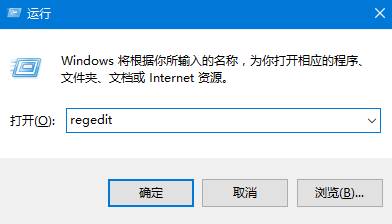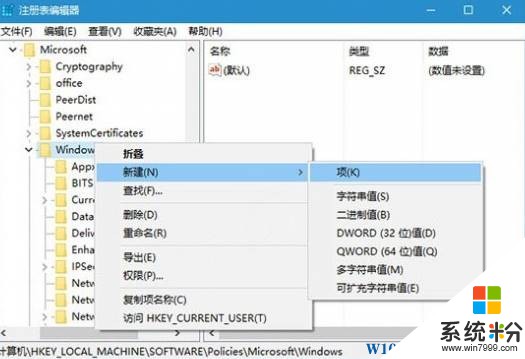Windows 10 操作操作係統中,自帶了商店功能,我們可以在商店裏下載應用,十分方便。但是在商店中也會有一些推廣的應用,誘導我們下載,造成下載的軟件和搜索的軟件不同的情況。在本文中小編給大家分享下屏蔽商店推廣應用的方法!
步驟:
1、按下【Win+R】組合鍵呼出運行,在框中輸入:regedit 點擊確定打開注冊表;
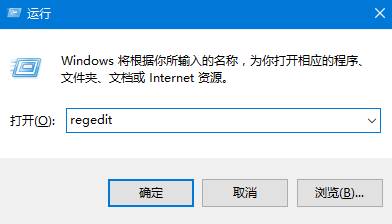
2、在注冊表左側依次展開:HKEY_LOCAL_MACHINE\SOFTWARE\Policies\Microsoft\Windows;
3、在windows 項上單擊鼠標右鍵,選擇【新建】—【項】,將該項命名為【CloudContent】;
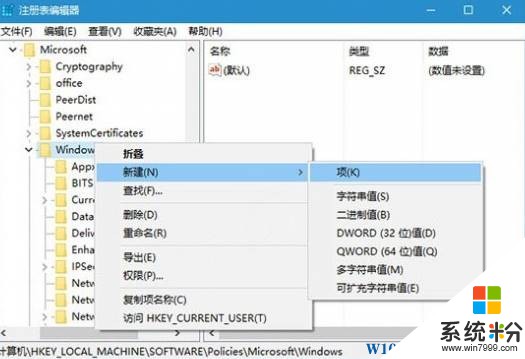
4、點擊【CloudContent】項,在右側單擊鼠標右鍵,選擇【新建】—【DWORD(32 位)值】,將其命名為DisableWindowsConsumerFeatures;

5、雙擊該新建的【DisableWindowsConsumerFeatures】值,將其數值數據修改為“1” 點擊確定即可。

完成設置後重啟一下win10操作係統即可生效,完美屏蔽商店中的推廣應用。